問題5:在Outlook 2010如何設定Office 365的帳號呢?



1. 請開啟 [控制台]後,以滑鼠左鍵點選 [郵件]模組
2. 出現 [郵件設定– Outlook] 視窗後,請點選 [電子郵件帳號]。
3. 請點選 [新增…]來新增電子郵件帳號。
4. 輸入電子郵件相關資訊後請點選 [下一步],以下範例以mib@twms.onmicrosoft.com帳號來說明。
5. 與伺服器驗證時需要再次輸入帳號及密碼。
6. 驗證完成後點選 [完成] 即可。
7. 您可再次確認帳號已出現於 [帳號設定] 清單後,點選 [關閉]結束視窗畫面。
8. 再次點選 [關閉] 結束郵件設定之畫面。
9. 開啟Outlook 時請再次輸入帳號密碼進行身分驗證。
10. Outlook 2010驗證畫面如下:
11. 開啟Outlook畫面後代表驗證已成功。
12. 測試收發信件:請點選 [常用] -> [新增電子郵件]
13. 請在 [收件者] 輸入欲測試的郵件帳號後點選 [傳送],以下使用mib帳戶進行測試。
14. 點選 [傳送/接收] 後,確認有收到信件即可確認帳號收發正常。



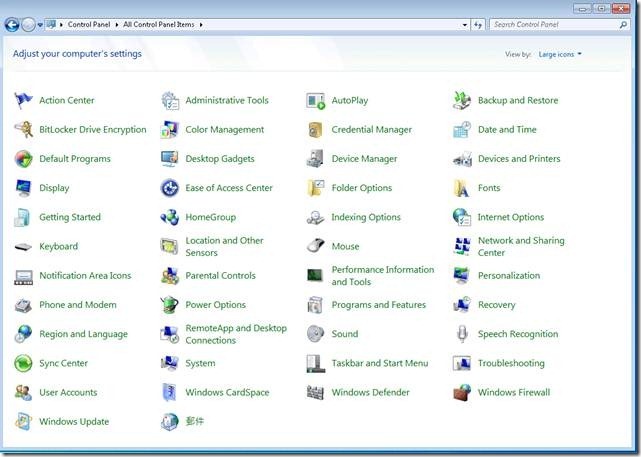
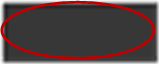
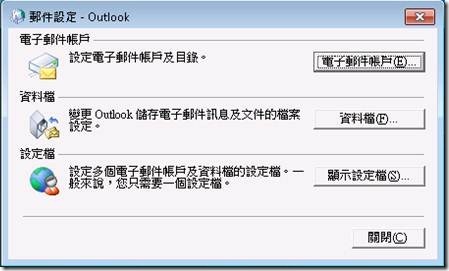
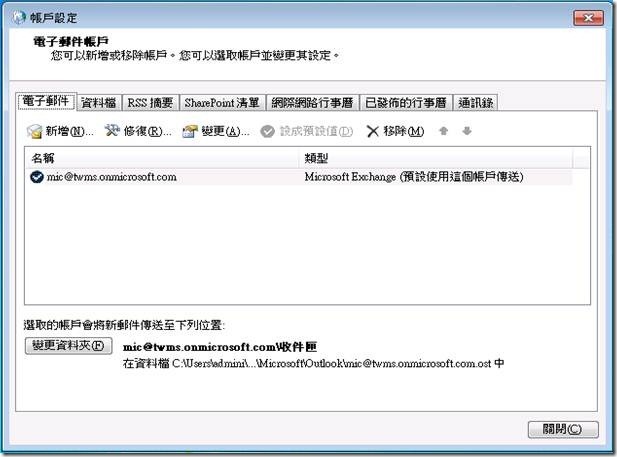
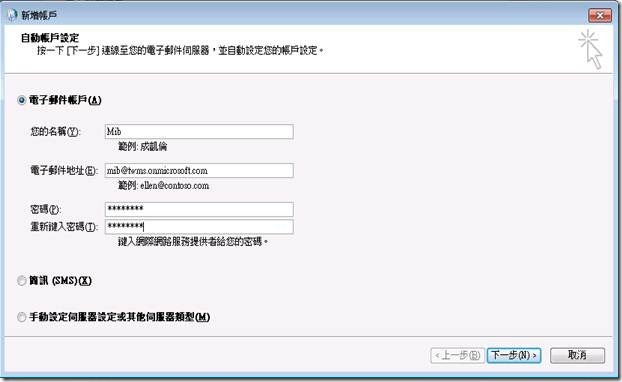
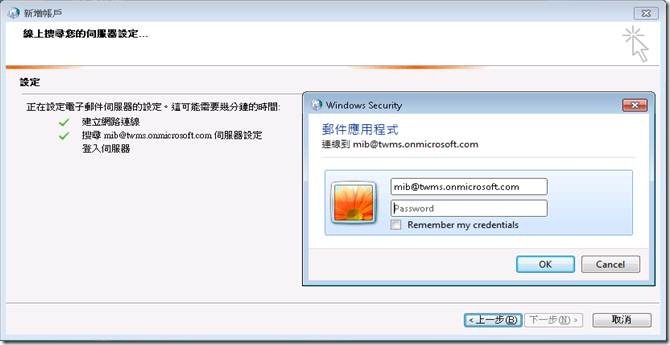
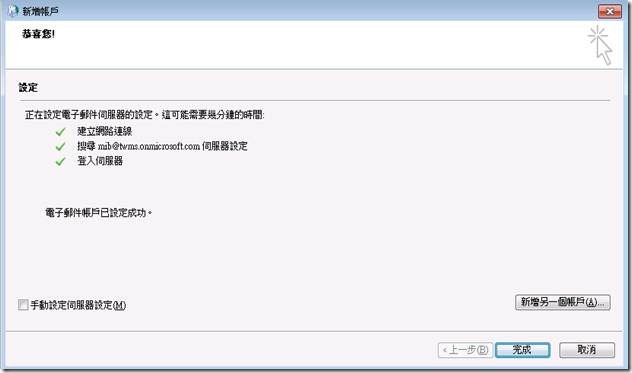
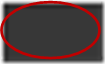
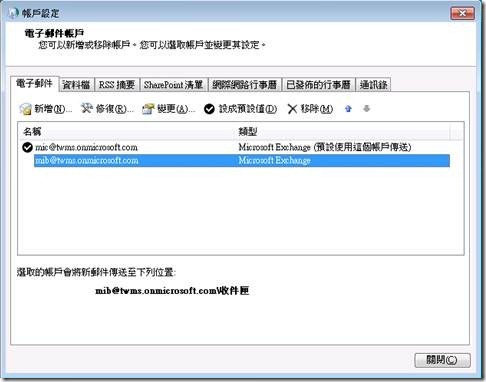
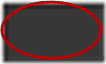
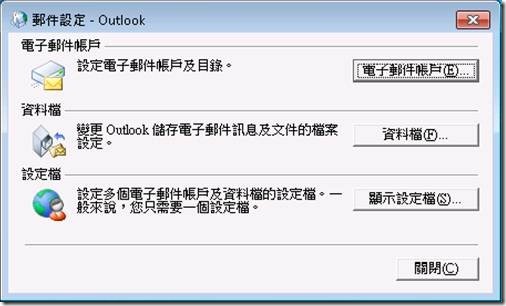
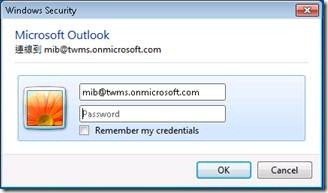
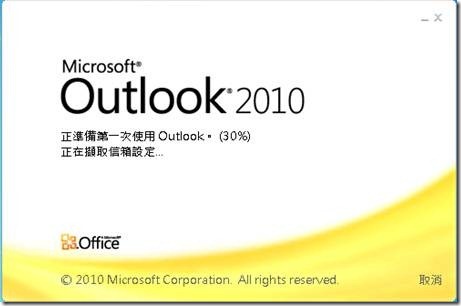
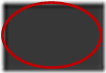
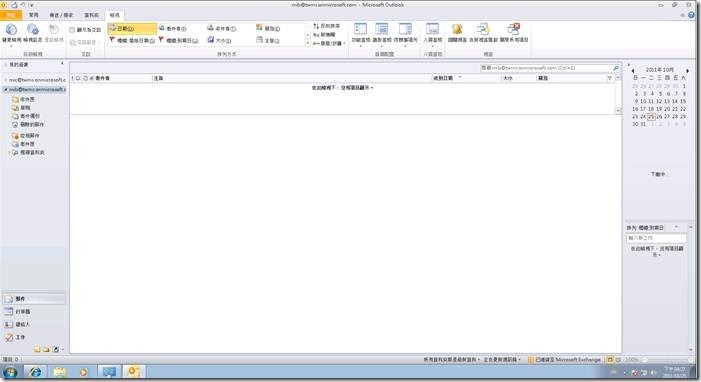

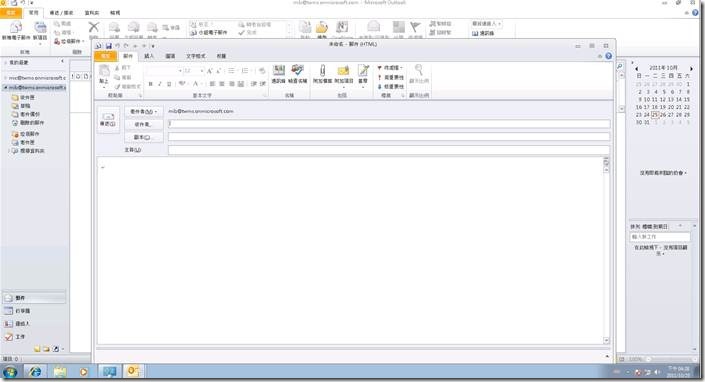
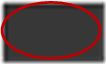
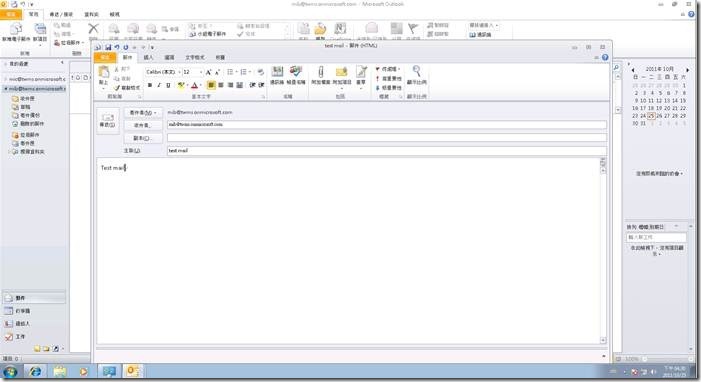
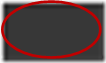
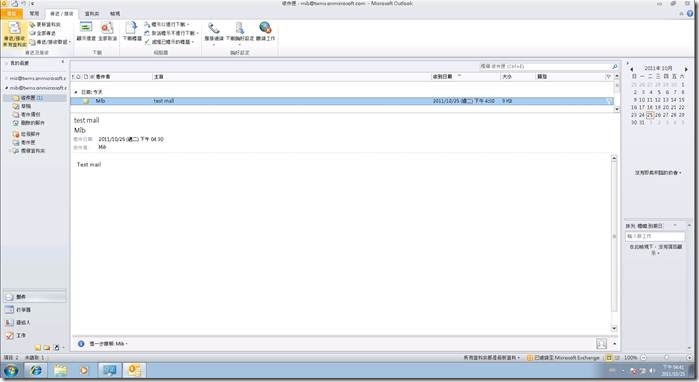
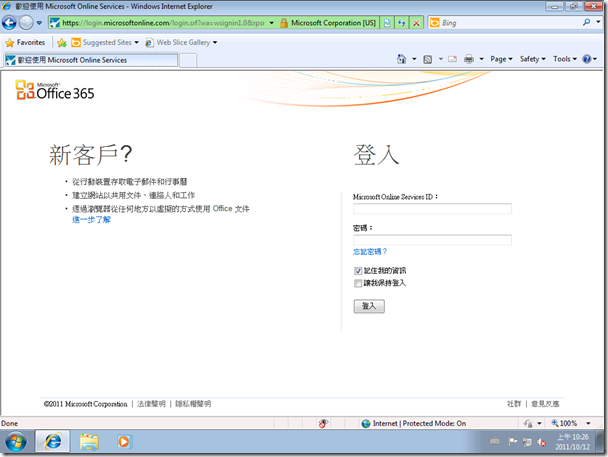
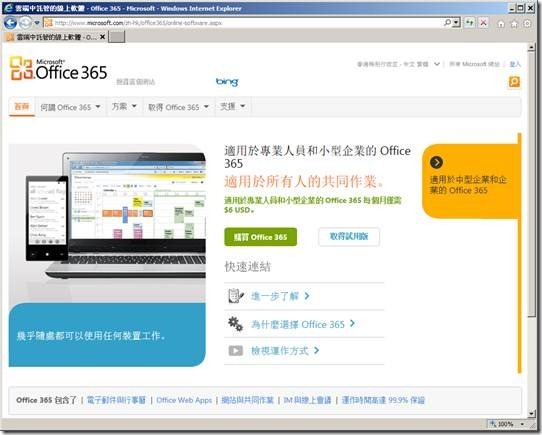

近期迴響